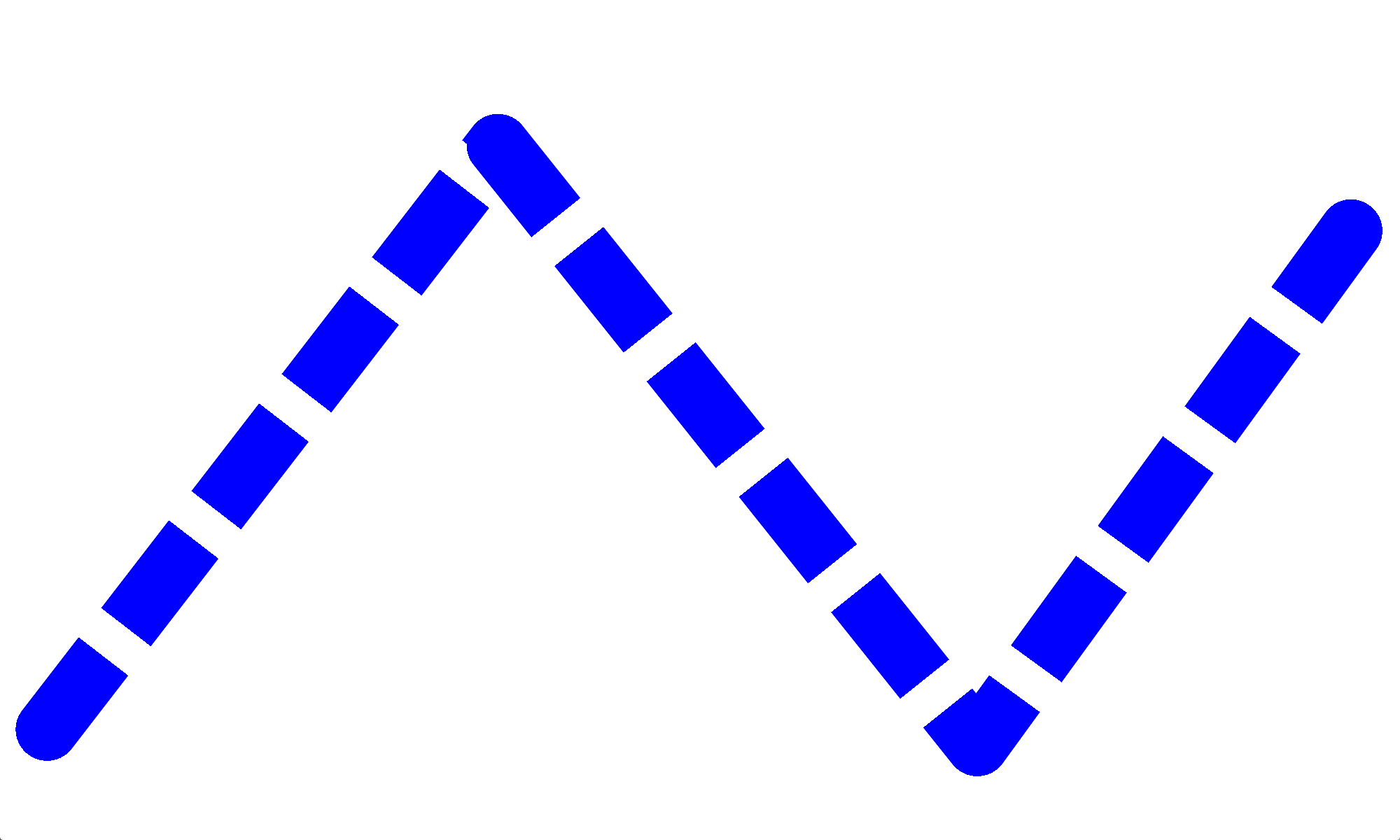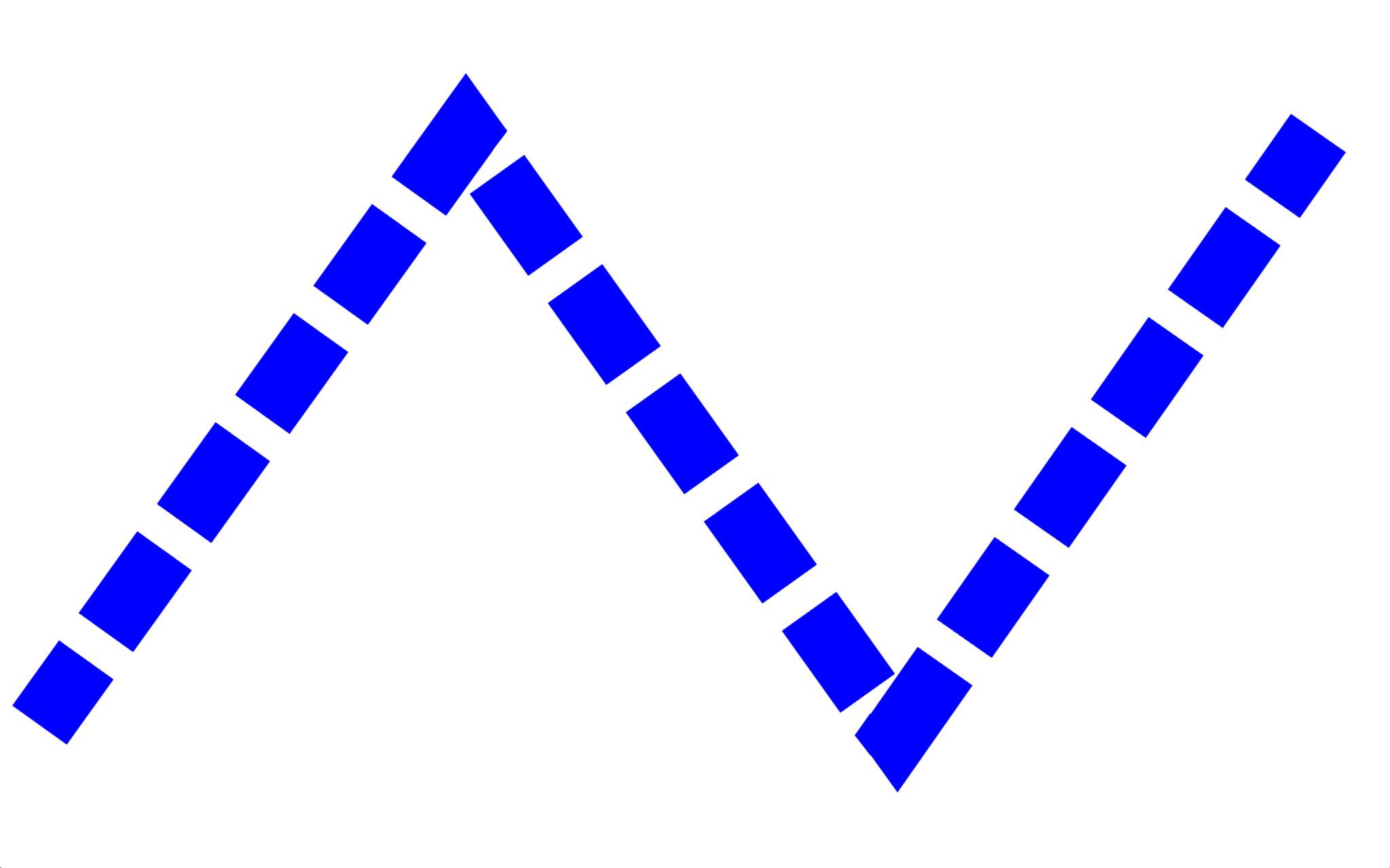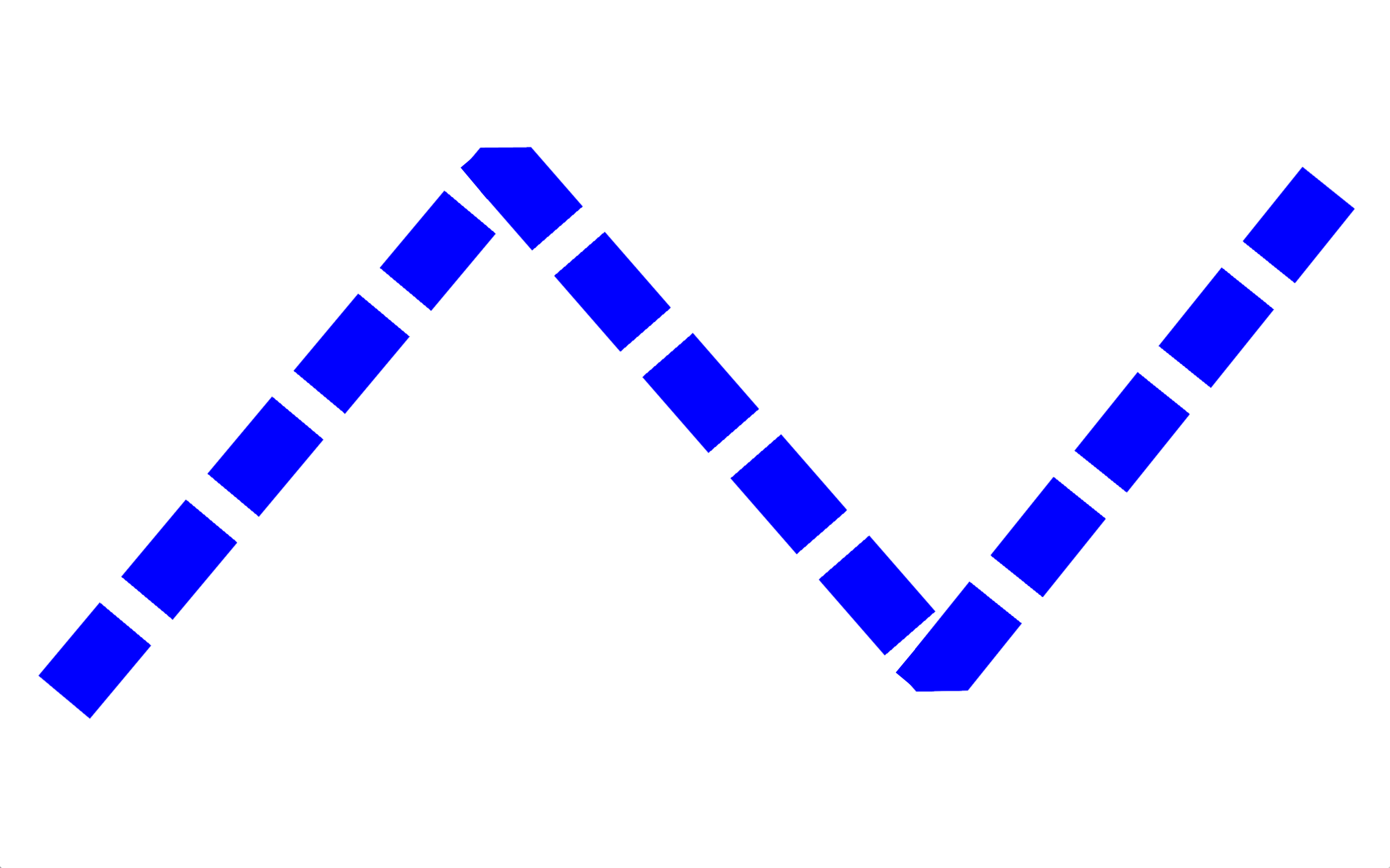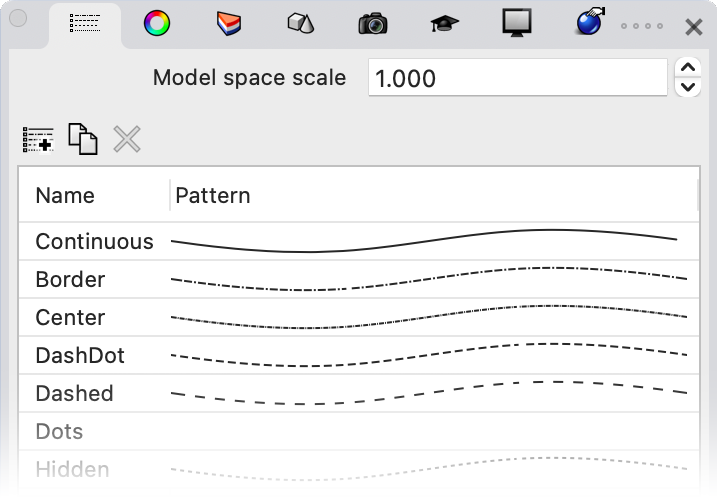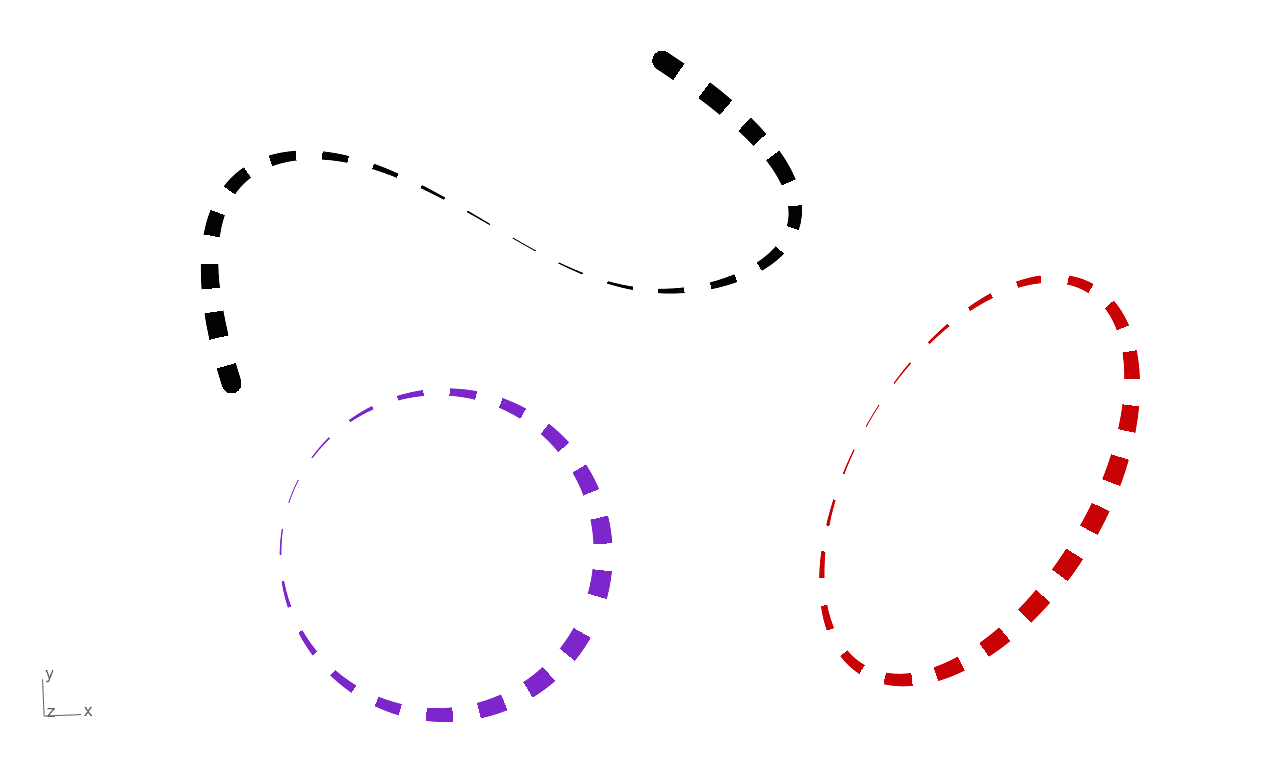선종류
선종류는 패턴, 너비, 테이퍼 속성을 갖춘 커브 스타일입니다. 향상된 선종류가 커브, 서피스, 솔리드, 등에 적용됩니다. 선종류는 디자인에 예술적인 느낌을 더합니다.
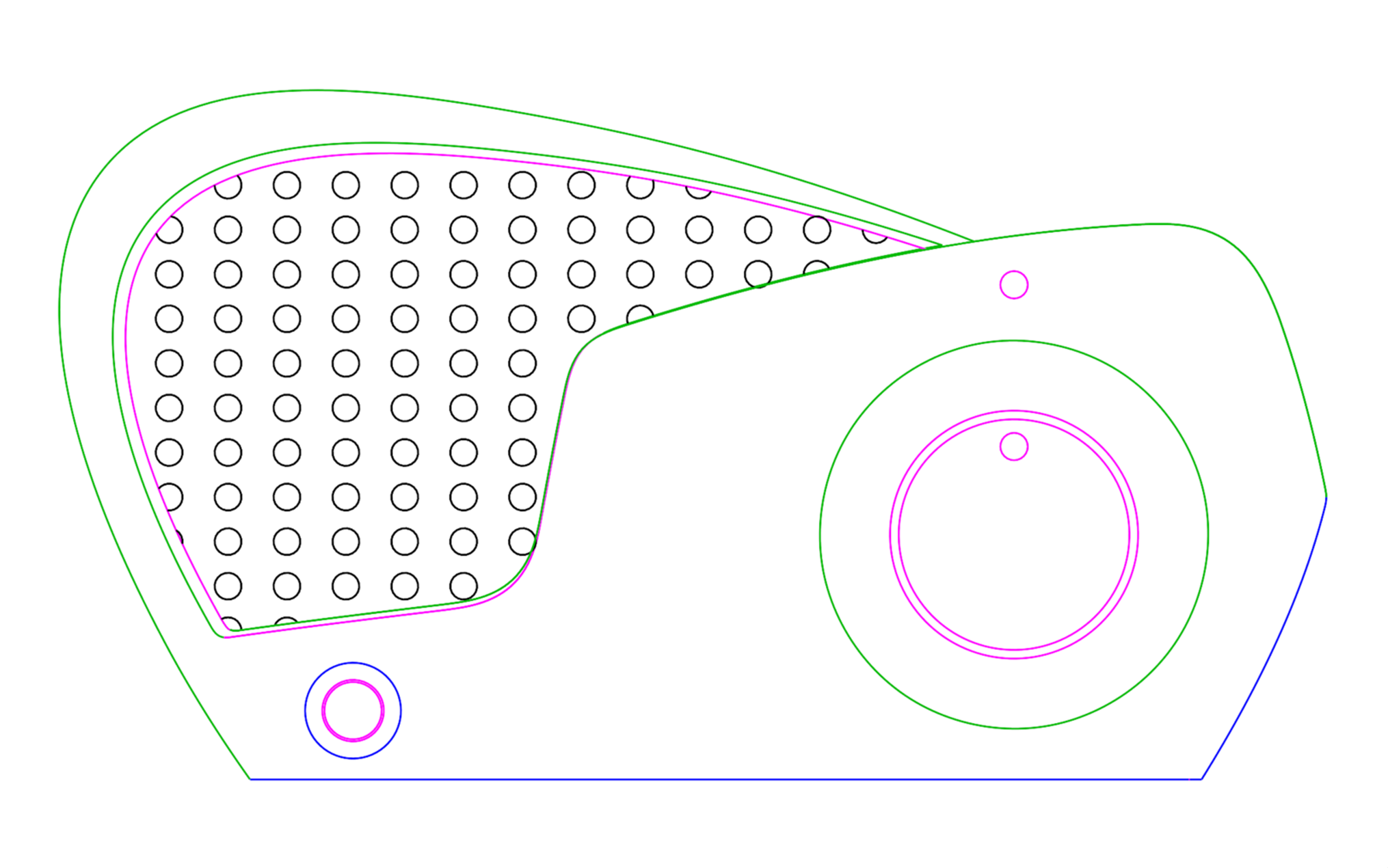
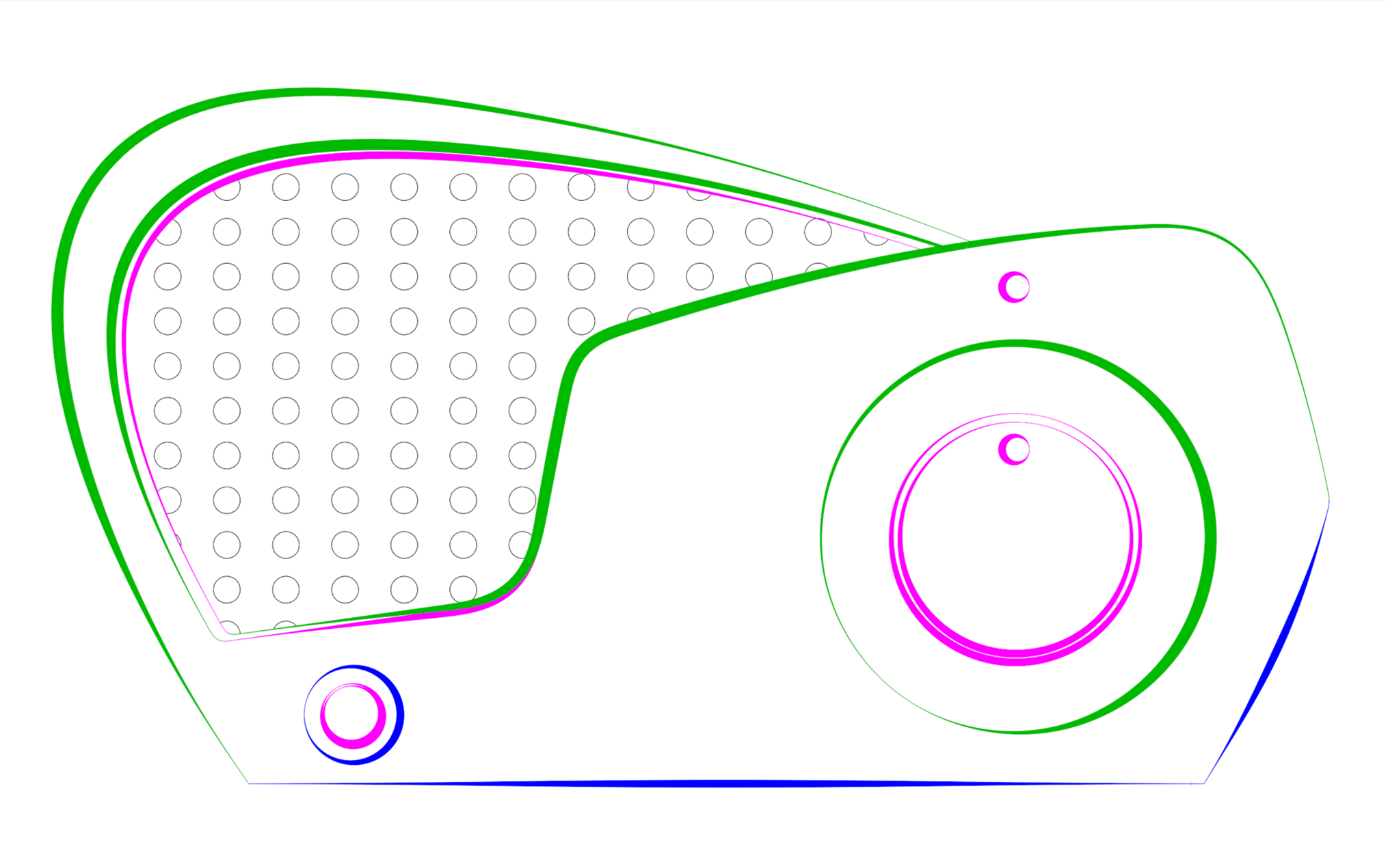
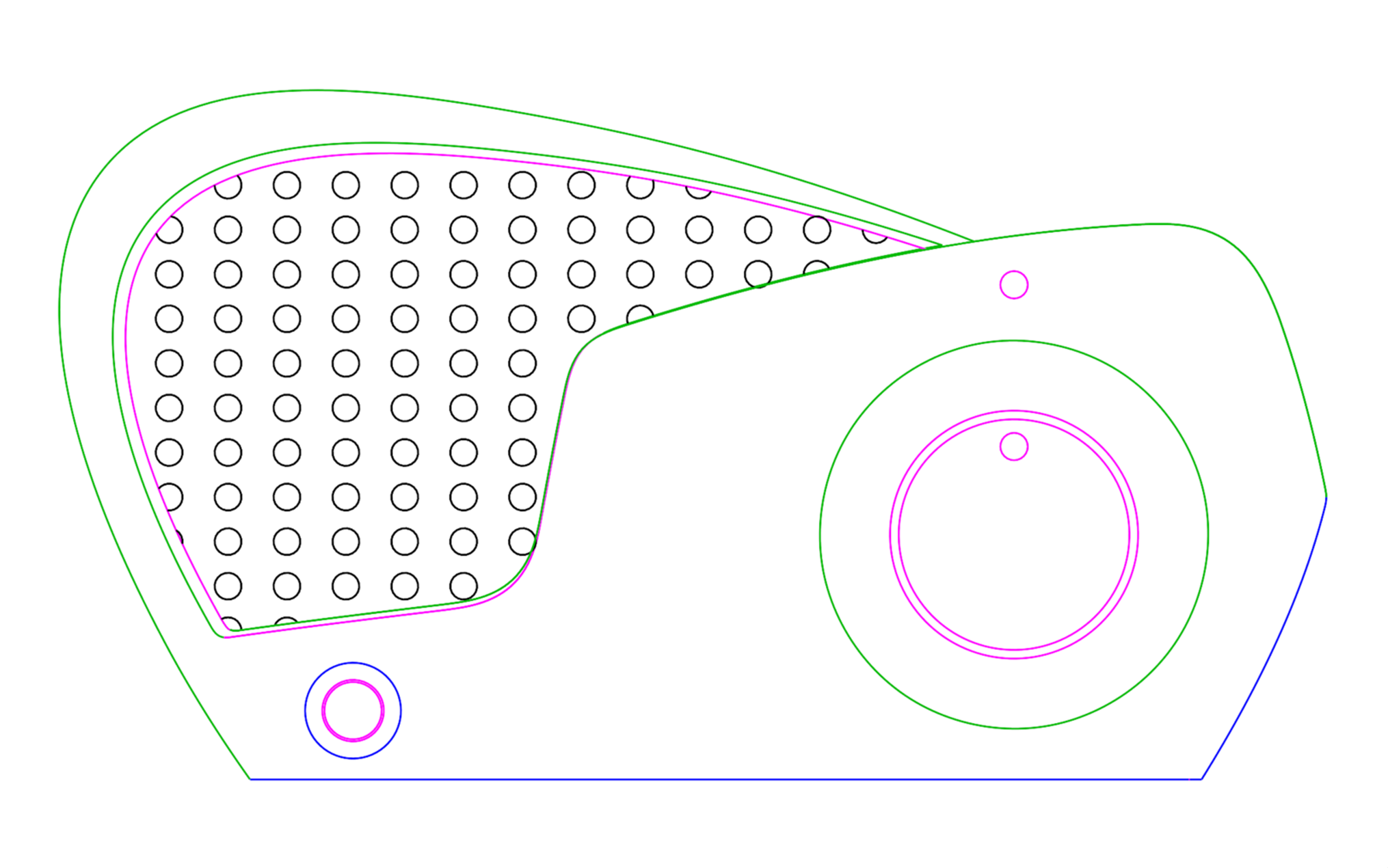
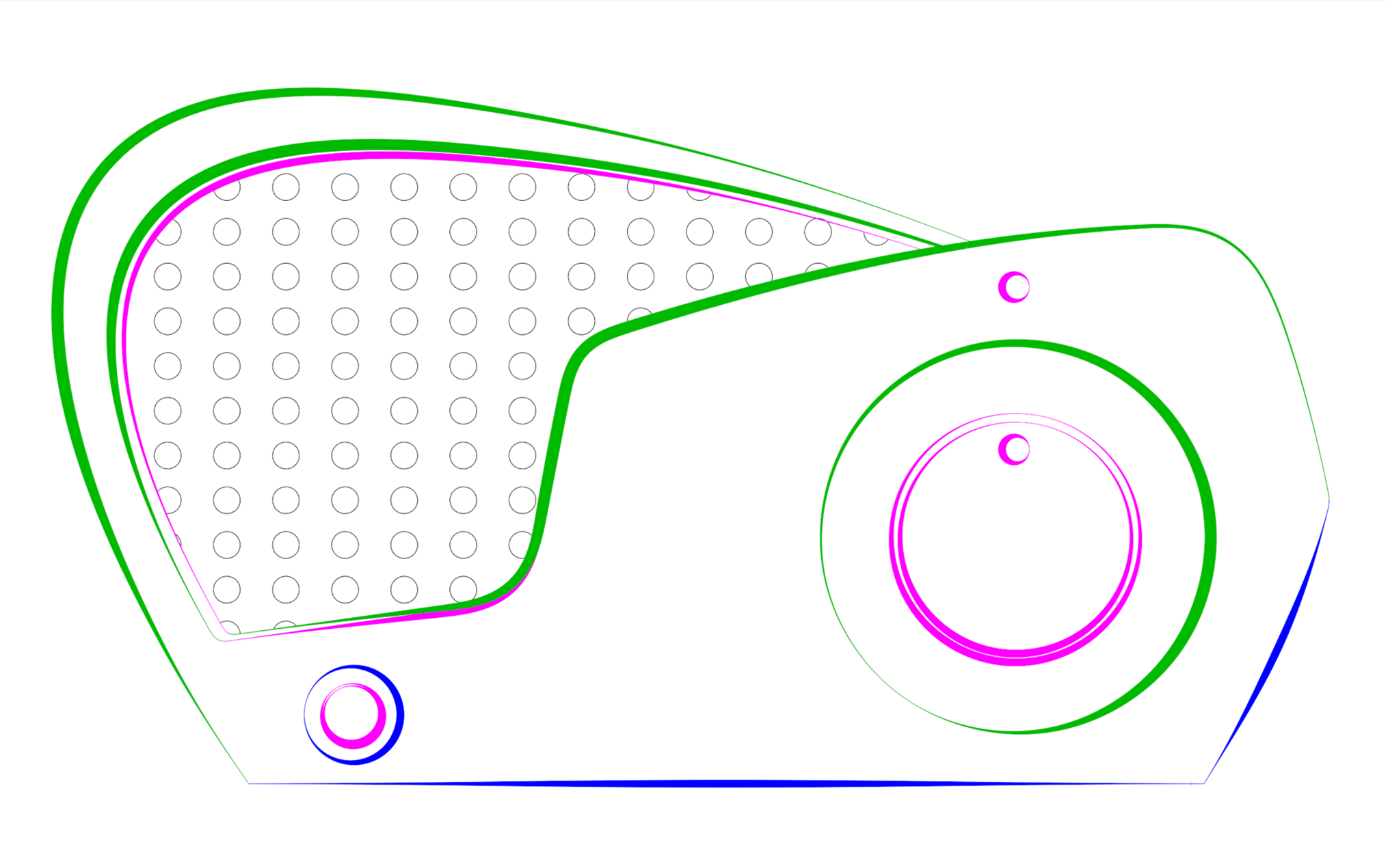
표준 선종류
향상된 선종류
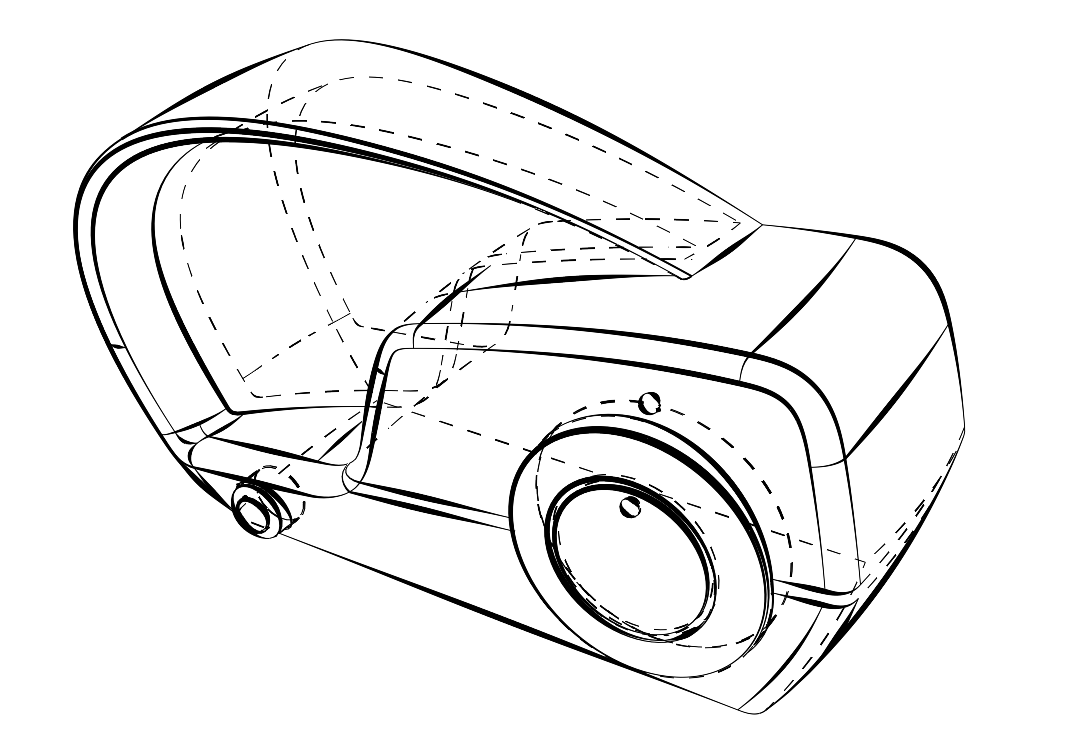

더욱 좋아진 선종류
커브 그 이상
향상된 선종류는 커브, 서피스, 폴리서피스, 돌출, SubD, 치수, 등에 사용할 수 있습니다. 표시 모드 설정에서 개체와 하위 개체를 사용자가 원하는 대로 지정하여 제어할 수 있습니다.
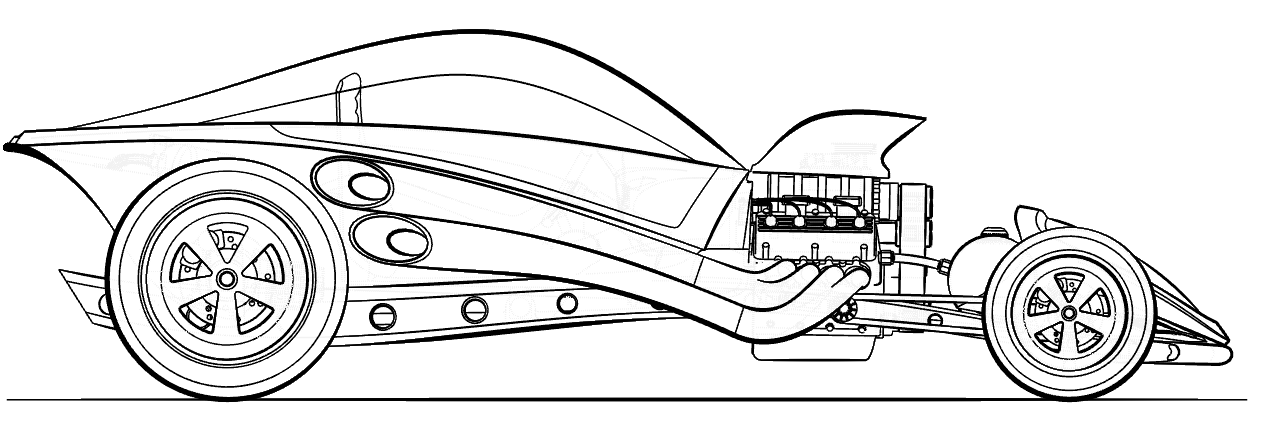

끝막음과 결합 스타일
끝막음은 열린 커브의 양쪽 끝을 그리는 형태를 정의합니다. 결합 스타일은 커브가 각진 모서리를 만들거나, 방향을 바꿀 때 사용하는 형태를 정의합니다.
테이퍼가 적용된 선종류
이 설정은 예술적인 테이퍼를 설정할 때 함께 실행됩니다. 옵션에는 패턴, 테이퍼 너비, 전체 커브 길이에 따른 백분율에서의 테이퍼 위치가 포함됩니다.
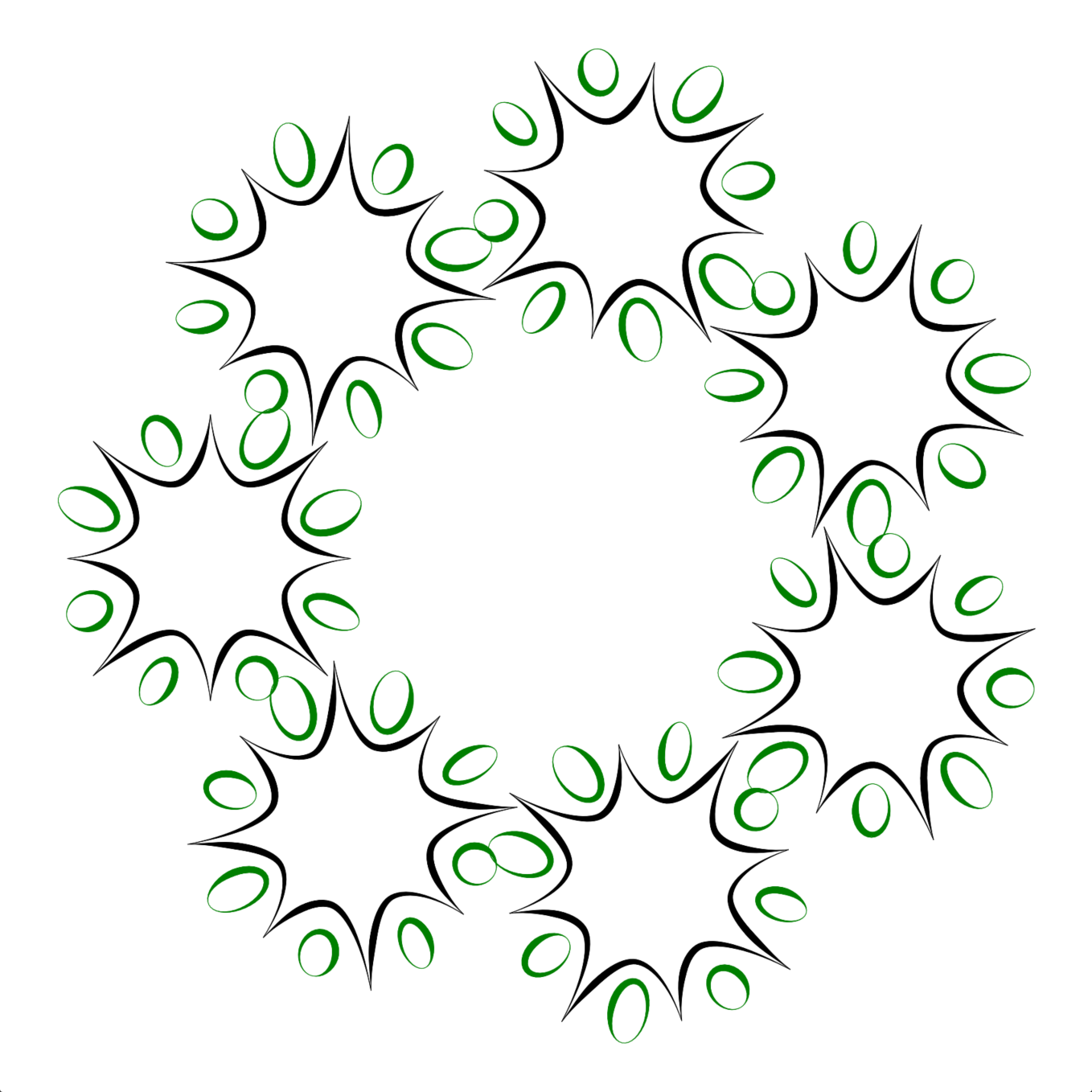
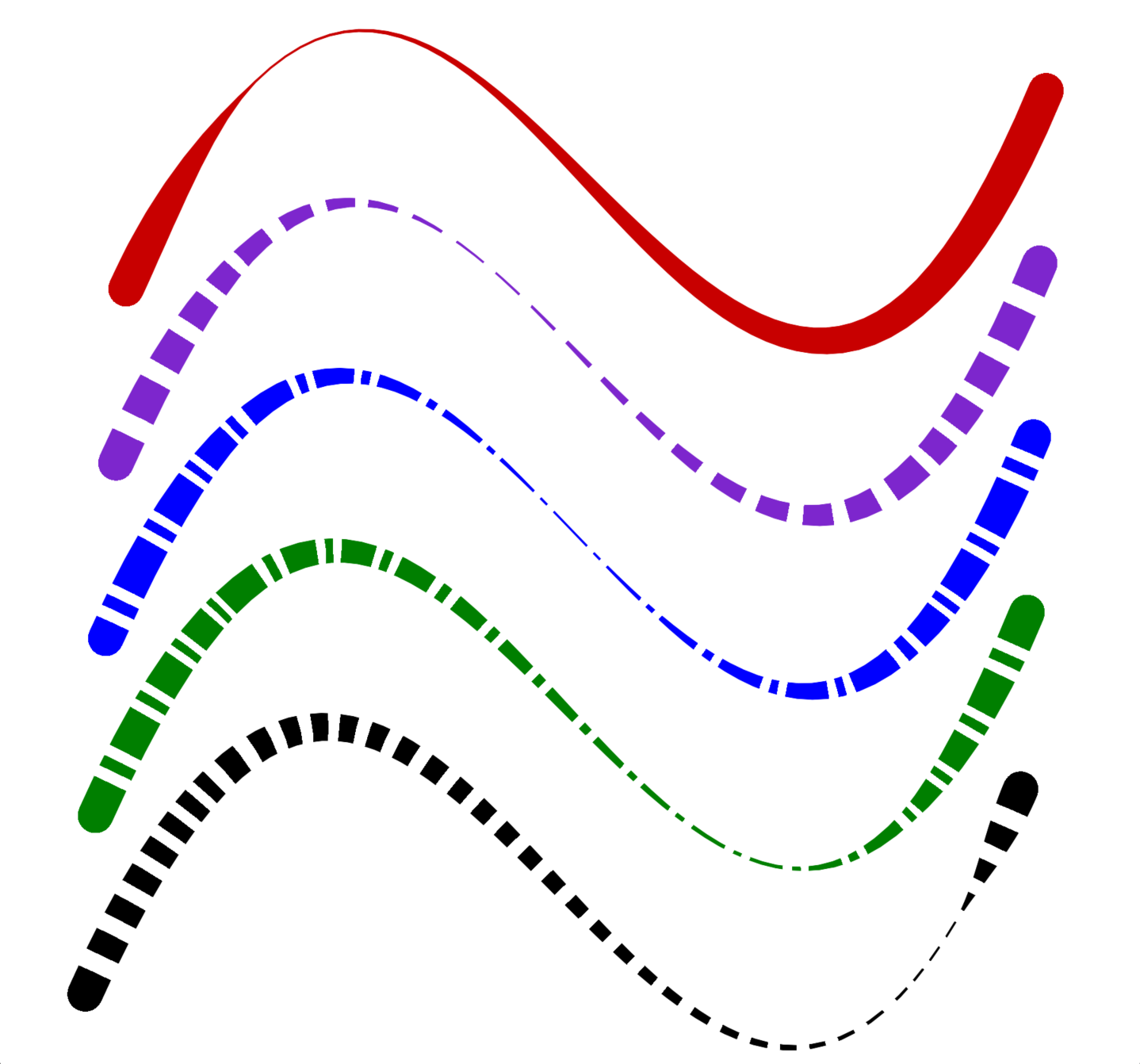
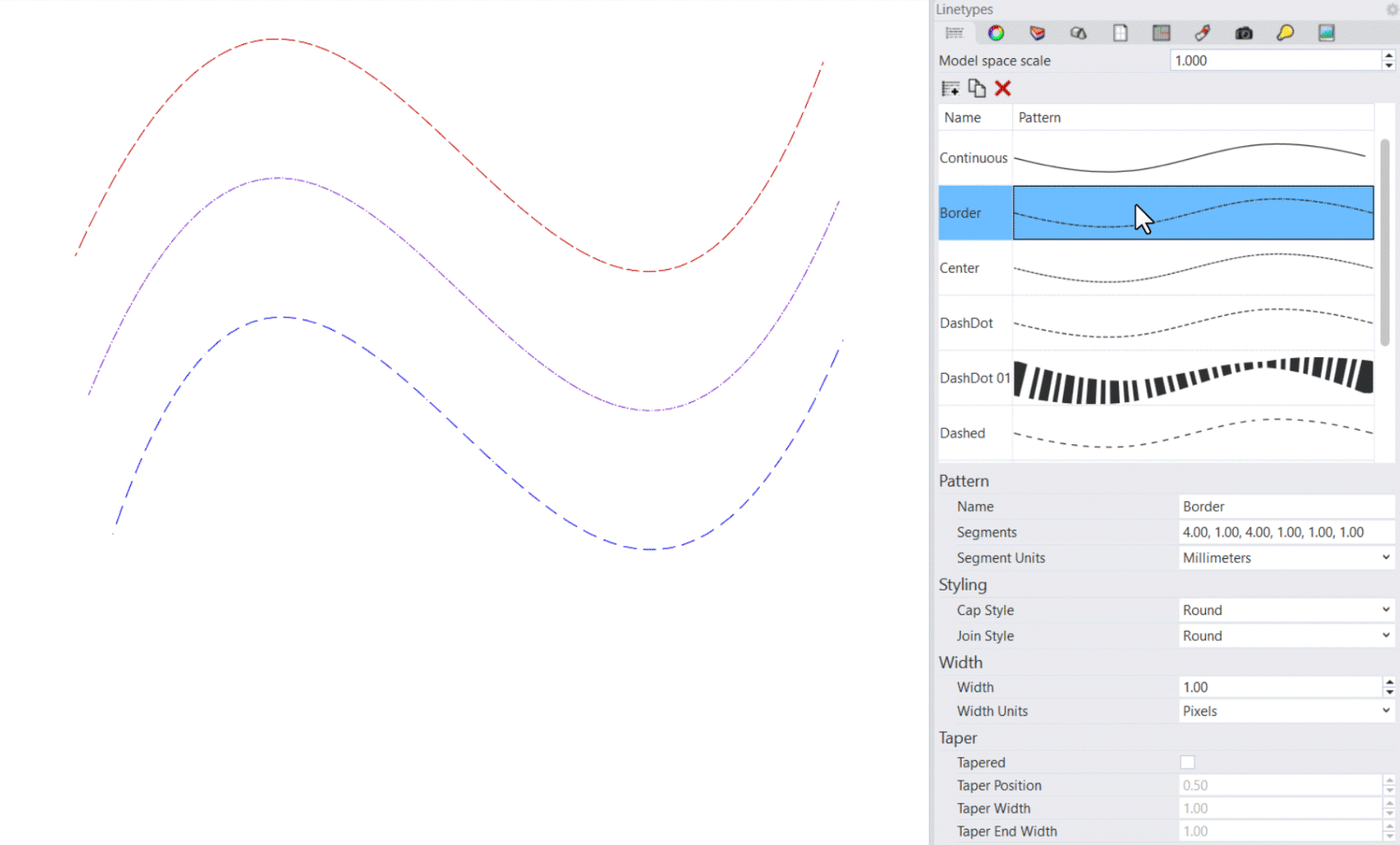
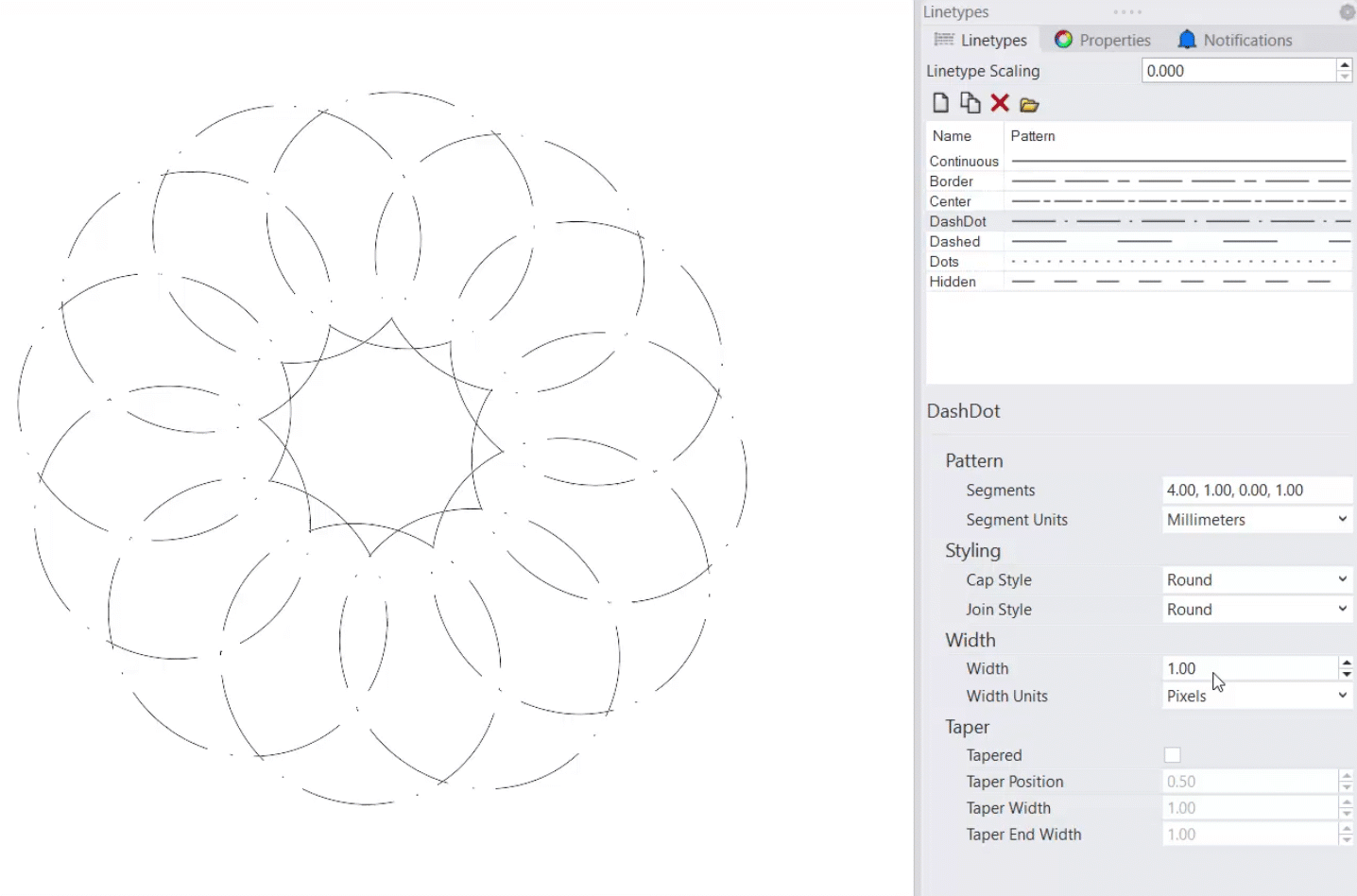
선종류 패널 사용례
Grasshopper: 모델 선종류 만들기
Grasshopper에서 Model Linetype 컴포넌트를 사용하여 나만의 선종류를 만들 수 있습니다:
직접 실행해 보세요
다음은 사용자가 지정한 선종류를 커브가 있는 레이어에 지정하는 과정을 연습하는 짧은 튜토리얼입니다.
- Windows 또는 Mac용 Rhino 8 Evaluation 을(를) 다운로드하세요.
- linetypes-demo.3dm 모델을 다운로드하고 엽니다.
- Layer 명령을 입력합니다.
- Continuous 레이어를 찾습니다. 선종류를 Custom Continuous로 설정합니다.
- Taper Thin 레이어를 찾습니다. 선종류를 Custom Taper Thin으로 설정합니다.
- Taper Thick 레이어를 찾습니다. 선종류를 Custom Taper Thick으로 설정합니다.
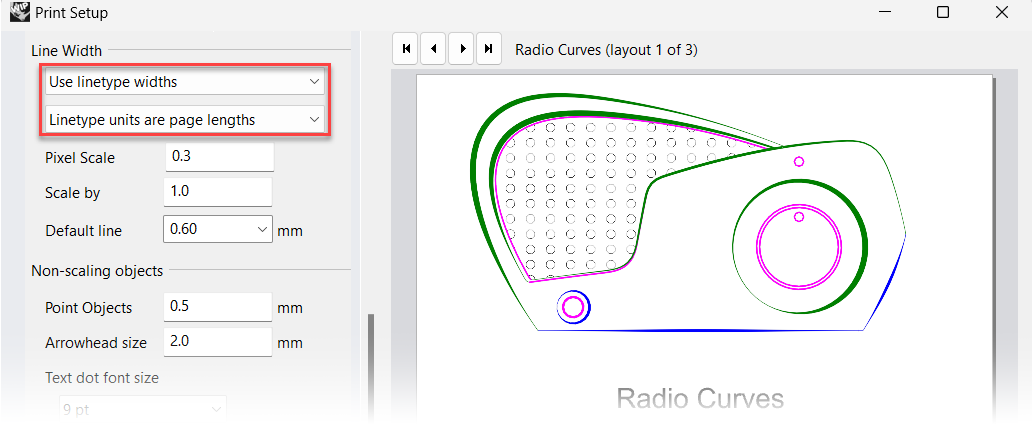
- Print 명령을 입력합니다. Windows용 Rhinodptj Rhino PDF 프린터를 선택합니다. (Mac용 Rhino에서는 마지막 단계에서 PDF 미리보기.)
- 출력 형식을 래스터로, 출력색을 표시색으로 설정합니다.
- 뷰와 출력 배율에서 1-Radio Curves 레이아웃을 선택합니다.
- 선종류와 선 두께에서 선 두께를 선종류 두께 사용으로 설정합니다.
- Windows용 Rhino에서 인쇄를 클릭하고 Rhino PDF를 프린터로 선택합니다. (Mac용 Rhino에서는 PDF 미리보기를 선택합니다). 프롬프트가 표시되면 PDF의 이름과 위치를 지정합니다.
- 다 됐습니다! 다양한 선종류를 디자인에 적용해보세요. 문의 사항이나 의견이 있으시면 한국 Rhino 사용자그룹 라이노스 또는 사용자 토론 게시판을 이용해 주시기 바랍니다.
문제가 있으세요?향상된 선종류를 테스트하시려면 Rhino 설정을 아래와 같이 설정하셔야 합니다:
- 인쇄 표시는 끄기 상태여야 합니다. (PrintDisplay 명령을 사용하여 끄기 상태로 설정합니다.)
- 선종류는 표시 모드의 커브 너비가 픽셀로 설정된 경우 표시되지 않습니다. 표시 모드를 기본값 설정으로 다시 설정해야 합니다:
- Options 명령을 입력합니다.
- 뷰 페이지의 표시 모드를 찾습니다.
- 와이어프레임을 클릭하고 기본값 복원을 선택합니다.
- 확인을 클릭하여 옵션 대화상자를 닫습니다.
- 다시 연습하기 전에 Rhino를 종료한 후, 다시 Rhino를 시작합니다.